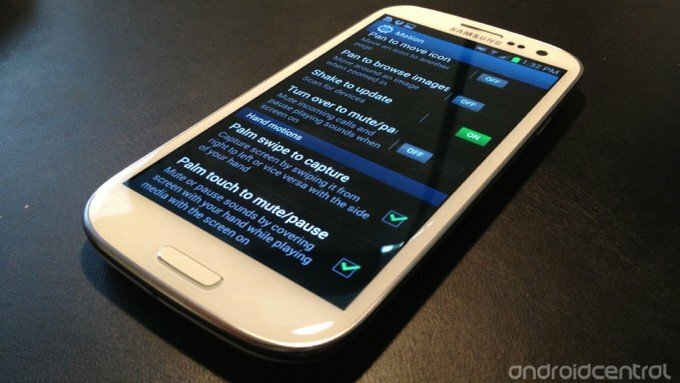
Å fange skjermen er en fin måte å lagre noe for ettertiden og vise det til vennene dine.
Du har akkurat fått din splitter nye Samsung Galaxy S3 og du vil fange noen av de kule tingene du kan gjøre med et skjermbilde, men det fungerer ikke på samme måte som andre Android-telefoner, gjør det?
Hvis du kom til Galaxy S3 fra en tidligere Android telefon, er du mest sannsynlig kjent med "Android-måten" for å fange en skjerm; holder du nede strømknappen og volum ned-knappen samtidig, og skjermbildet blir tatt og lagret.
Lagre et skjermbilde på Galaxy S III: Metode nr. 1
Det er to måter å ta et skjermbilde på Galaxy S3; ingen av dem er de samme som tidligere Android-enheter. For metode nr. 1, tenk iPhone - det er knappekombinasjonen som vil fungere på Galaxy S III.
- Finn skjermen du vil fange
- Trykk og hold nede både av / på-knappen og Hjem-knappen sammen
- Skjermbilde blir tatt og lagret i Galleri-appen
Lagre et skjermbilde på Galaxy S III-metoden nr. 2
Samsung har bygd en haug med innovative "bevegelser”Inn i Galaxy S III - vi vil dekke dem hele tiden her på Android Central
Verizon tilbyr Pixel 4a for bare $ 10 per måned på nye ubegrensede linjer
En av de innovative bevegelsene er muligheten til å bruke håndflaten til å sveipe over skjermen for å fange et skjermbilde. Dette trenger bare å være aktivert i Innstillinger-appen din.
MERKNAD: Dette kan allerede være aktivert på Galaxy S III, hvis ikke, følg trinnene nedenfor:
- Trekk ned varslingsfeltet og trykk på Innstillinger-ikonet, eller bare gå til Innstillinger-appen på startskjermen
- Bla ned til Motion-fanen og trykk på den
- Forsikre deg om at det er en hake i den øvre bevegelsesaktiveringsboksen
- Bla ned til håndbevegelser
- Forsikre deg om at det er en hake i Palm-sveip for å fange-boksen
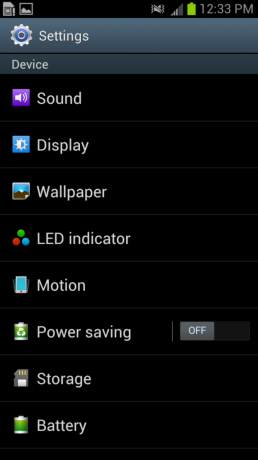
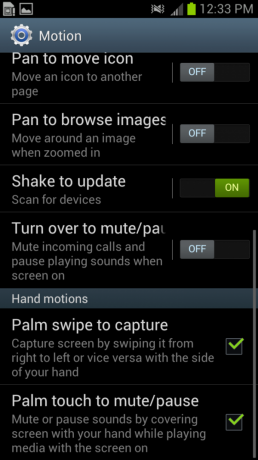
Det er alt det er med det. Fra siden av hvilken som helst skjerm, bruk siden av håndflaten og bare sveip over skjermen. Det spiller ingen rolle om du går fra høyre til venstre eller venstre til høyre - uansett vil det fungere bra.
Gå til Galleri-appen din og se i Skjermbildealbumet, så finner du skjermbildene du nettopp har tatt.
Derfra kan du sende dem e-post, legge dem ut på Facebook, sende via meldinger, laste opp til Dropbox - hva som fungerer best for deg.


